Annonse
Nylig skrev jeg en anmeldelse av et kraftig program, Better som gir brukerne muligheten til å aktivere alle slags snarveier på menyen og utføre andre applikasjons-, skrivebords- og Finder-handlinger ved å bruke Apples Magic Mouse, Trackpad / Magic Trackpad eller normal mus.
Som jeg nevnte i forrige artikkel Bli en Power Trackpad-bruker med BetterTouchToolDet er spesielt nyttig for Mac-brukere som jobber mye i applikasjoner som iPhoto eller Aperture, eller som surfer på nettet. Les mer , BetterTouchTool vil være spesielt gunstig for Mac-brukere som jobber i iPhoto, Aperture og lignende applikasjoner der du primært kan navigere i kontrollene ved hjelp av mus eller styreflate. Hvis du bruker en MacBook bærbar PC, er BetterTouchTool selvfølgelig et must-program for strømbrukere.
I denne artikkelen gir jeg tips om hvordan du bruker styreflaten på BetterTouchTool med iPhoto. Det jeg dekker kan selvfølgelig brukes på alle applikasjoner du bruker regelmessig.
Selv om det kan virke tidkrevende å sette opp forhåndsinnstillinger i BetterTouchTool, vil innsatsen spare deg for tid på lang sikt. BetterTouchTool er det datamaskin automatisering handler om "" og sparer tid.
Standardbevegelser og handlinger
Apple tilbyr et lite sett forhåndsinnstillinger for styreflater som er spesielt nyttige i applikasjoner som iPhoto eller Aperture.
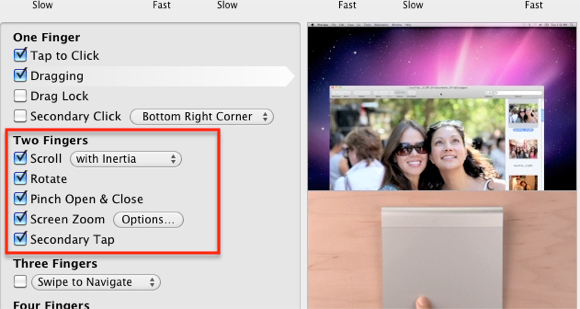
Åpne styreflateinnstillinger og instruksjoner i Systemvalg, ser du hvordan du bruker styreflaten eller Magic Mouse til å rotere, zoome inn og bla gjennom et sett med bilder. Disse handlingene er nyttige, men de sammenligner ikke med kraften til BetterTouchTool. Så la oss gå videre.
Konfigurering av iPhoto
Jeg antar at du allerede har lastet ned BetterTouchTool og har lest over det grunnleggende oppsettet i min første artikkel Bli en Power Trackpad-bruker med BetterTouchToolDet er spesielt nyttig for Mac-brukere som jobber mye i applikasjoner som iPhoto eller Aperture, eller som surfer på nettet. Les mer , samt instruksjonene som er gitt i programmets håndbok. Som du kanskje eller ikke vet, kan du omfatte BTT-bevegelser og handlinger til å bare fungere i spesifiserte applikasjoner. Du legger til applikasjonen i venstre kolonne.
![Slik bruker du styreflaten for å navigere kraftig mellom et hvilket som helst app [Mac] -grensesnitt](/f/5639cebe92cdcec52ba417c77997623f.png)
Handlingene vi tildeler i BetterTouchTool for iPhoto er alle basert på sistnevnte menysnarveier, fordi det hovedsakelig er hvordan du navigerer på iPhoto ”” ved hjelp av snarveier. Vanligvis er tastatursnarveier nyttige når fingrene allerede er på tastaturet, men når de er på musen eller styreflate, blir arbeidsflyten redusert når du flytter hånden fra musen eller styreflaten for å aktivere et tastatur snarvei. Det samme gjelder når du flytter markøren til programmets menylinje for å velge en menysnarvei. Ved hjelp av BetterTouchTool kan du holde hånden på styreflaten eller musen og raskt aktivere snarveier.
Gjenbruk av tildelte gester
Hvis du bruker iPhoto med jevne mellomrom, gjør du sannsynligvis mye redigering i programmet. Mens du kan dobbeltklikke på miniatyrversjonen av et bilde for å forstørre det, må du bruke menysnarveien, Kommando + E, for å åpne bildet i Editoren. Eller du kan klikke på Editor-knappen i menylinjen til iPhoto. Men disse alternativene er litt plagsomme hvis fingrene allerede er på styreflaten. La oss gjøre en enkel Tre fingeren sveip ned gest for å aktivere den snarveien.
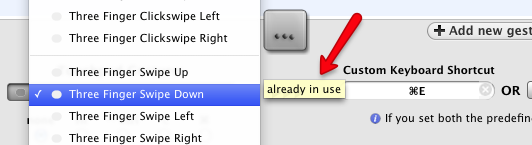
Legg merke til når jeg velger Tre fingeren sveip ned gest, en liten pop-up informerer meg om at gesten allerede er i bruk. Men jeg kommer til å bruke det igjen uansett fordi når jeg jobber i iPhoto, vil den tildelte bevegelsen ikke komme i konflikt med hva jeg gjør mens jeg jobber i iPhoto. Hvis du allerede har begynt å bruke BetterTouchTool, vil du forsikre deg om at bevegelsene du bruker ikke overstyrer en viktig global tre-fingerbevegelse du vil bruke mens du er i iPhoto. For eksempel bruker jeg et globalt Tre fingeren Sveip til venstre og Sveip til høyre for å kontrollere volumet på datamaskinen min. Jeg ville ikke bruke de samme bevegelsene på nytt fordi jeg vil ha den volumkontrollen i hvert program jeg jobber i.
Neste, i Tilpasset tastatursnarvei boksen, tilordner jeg snarveien, Kommando + E til gesten. Når du velger et bilde, bruker du Tre fingeren sveip ned åpner raskt bildet i Editor. Du bruker dobbelttrykk eller klikk på bevegelsen på bildet for å flytte det tilbake til nettleseren.
Andre gester og handlinger
For å legge til flere bevegelser og handlinger for iPhoto, trenger du bare å velge de snarveiene du bruker på regelmessig basis. Hvis du for eksempel rangerer bildene dine, kan du opprette tre- og femfinger-trykkbevegelser for å tildele bilder 3 til 5.
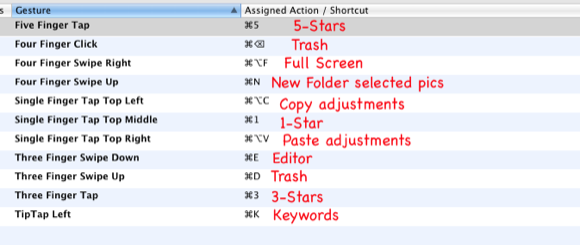
Du kan bruke Fire fingerklikk for å sende valgte bilder til papirkurven. Det tar mer krefter å bruke Fire fingerklikk enn å bruke a Sveip fire fingre ned; Dette betyr at det er mindre sannsynlig at du sletter bilder ved et uhell.
Et annet nyttig sett med bevegelser er en for raskt å kopiere bildejusteringer gjort på foto, og en annen relatert gest for å lime inn kopierte justeringer i andre bilder. Hvis du bruker bevegelser på denne måten, kan du forbedre arbeidsflyten.
Nøkkelen til BetterTouchTool eller lignende programmer er å fokusere på å bruke og lære noen få bevegelser om gangen. Forhåndsinnstillinger skal bare opprettes for handlinger du utfører regelmessig, noe som hjelper deg å huske dem.
Nå som jeg bruker BetterTouchTool, vil jeg sannsynligvis ikke gå tilbake til min vanlige mus. Med BTT kan jeg ganske enkelt automatisere flere oppgaver og gjøre ting raskere enn med en mus.
La oss få vite hva du synes om BetterTouchTool eller lignende verktøy. Og forresten, hvis du leter etter veiledninger for hvordan du bedre kan redigere bilder i iPhoto, kan du sjekke artikkelen min her En renere, raskere iPhoto: Oppgradering til bilder for OS X YosemiteBilder for OS X har endelig kommet, og erstattet iPhoto med et bildeadministrasjonsprogram som Mac-brukere faktisk vil ønske å bruke - men er det nok her til å tilfredsstille Aperture-flyktninger? Les mer .
Bakari er frilansskribent og fotograf. Han er en lenge bruker av Mac, jazzmusikk-fan og familiemann.


